درس فوتوشوب
صفحة 1 من اصل 1
 درس فوتوشوب
درس فوتوشوب
متطلبات الدرس :
البرنامج الشهير والمعروف Adobe Photoshop Cs المعرب..,موجود وبرابط مباشر على مساحة المنتدى

وللتعريف بهذا البرنامج وكيفية اتقان التصاميم راجعوا الموضوع التالي :
وشغلوا خيالكم لانتاج شيء جميل لان التصميم ابداع والابداع خيال
والتصميم شبيه بالرسم
التعريف بدرس اليوم :
في هذا الدرس سنتطرق لتحميل ملحقات الفوتوشوب..هناك ملحقات عديدة منها التدرجات والانماط والفلترات والفرش والاشكال وغيرها...
اليوم سنركز على الانماط والفرش والاشكال..وسنشتغل على تصميم صورة
[line]-[/line]
بعد تحميل البرنامج نفك الضغط عنه (عملية التثبيت سهلة للغاية لان البرنامج عربي) ثم نقوم بتثبيته بعدها نفتحه ننتظر التحميل قليلا لتفتح امامنا هذه الصفحة :

شرح القوائم :
1. من هذه القائمة يمكنك التحكم بتصميمك من اسيتراد وتصدير
2. من هذه القائمة يمكنك تحرير التصميم بالتحكم في ابعاده الى غير ذلك
3. من هذه القائمة يمكنك التحكم في صيغة الصورة
4. من هذه القائمة يمكنك اضافة طبقة او حذف او تعديل
5. من هذه القائمة تستطيع تحديد التصميم والتعديل عليه بشكل سلس
6. من هذه القائمة باستطاعتك اضافة تاثيرات على الصورة من تشويش وضباب الى غير ذلك
7. من هذه القائمة يمكنك عرض بعد الملحقات كالشرائح والشبكة...الخ
8. من هذه القائمة يمكنك التحكم في النوافذ من اظهار وحجب لها
9. من هذه القائمة يمكنك مشاهدة واتباع معلومات البرنامج
[line]-[/line]
شرح ادوات التصميم :

هذه العملية سهلة,,فقط مرر الماوس على الاداة التي تريد دون الضغط عليها وسترى شرحها
[line]-[/line]
الان اتينا لشرح تحميل الملحقات :
الفرش

[url=http://dardarkom.com/doros/psd/bruches.zip]
الانماط


الاشكال


[line]-[/line]
شرح ادراج الانماط :
نفك الضغط عن الملف الذي قمن بتحمليه ثم ندخل للبرنامج لندرجها
ابتعوا الصور نضغط على السهمين كما في الصور ثم تحميل


وهكذا نبدا نحملها واحدة تلوى الاخر الى
هذا الشكل النهائي بعدما حملت انا الجميع

[line]-[/line]
الفرش : بعدما فك الضغط ندخل ايضا للبرنامج


نحملها كلها طبعا ليس ضروري كلها
بعدما حملتها حصلت على هذه المجموعة


[line]-[/line]
الاشكال
نضغط في الادوات على المربع

ثم نصعد الى فوق لنضغط على الشكل التالي




الى ان نرى الاشكال التالية
[line]-[/line]
الان مبروك علينا الملحقات
وطبعا لا استطيع ان انهي الدرس من غير ان نصمم صورة
سنبدا بتصميم صورة
نذهب الى قائمة ملف

ثم نختار مقاس التصميم
كل واحد يختار اللي يناسبه انا اخترتها كدا

نذهب الى المربع في قائمة الادوات ونضغط بزر الماوس الايمن ونختار المستطيل

نقوم برسمه ليكون كالاتي
ثم نذهب لنافذة الطبقات لندخل عليه بعض التاثيرات

الان ابتعوا الشرح كما في الصور






الان نحفظ هذا النمط الذي عملناه فممكن نحتاجه يوما ما

الان نذهب لعمل طبقة جديدة لاحظوا المربع في الاسفل

ندرج طبقة
ثم نختار اداة الفرشة

نختار فرشة من الفرش التي لدينا
انا اخترت هذه لكن كل واحد وذوقه
نحدد مكان الفرشة دون ان نضغط ولا ننسى تحديد اللون لانه ضروري في التصميم

الان حددت وساضغط على زر الماوس
وهكذا ابدا بالتلوين وتغيير الفرش من فرشة الى اخرى لكي اعطي منظرا جميل في التصميم
وانا بدات الون واغير الفرش من فراشات وزهور وغيرها الى ان وصلت للشكل التالي

الان سندخل نصا كتابيا على الصور
نذهب الى نافذة الادوات ونختار التالي

نحدد مكان النص ثم نكتب ما نشاء

والان بعدما كتبنا يجب ان نضفي طابعا مميزا على النص
نذهب الى طبقة النص نختارها وثم نضغط على النمط اللي احنا عايزينه

انا عملت ذلك وقدرت ان انتج هذه الصورة

طبعا لازم ادخل بعد اللمسات الاخرى كصورة مثلا او ايقونة
انا سادرج شعار المنتدى
كالعادة نذهب الى ملف
ثم فتح


الان بعدما ادخلنا الصورة نقوم بالتحكم في ابعادها بالضغط على Ctrl + T او الذهاب الى تحرير ثم تحويل حر...ونبدا في التحكم بالصورة

وها نحن قد قمنا بانتاج هذه الصورة

الان نحفظها على صيغتين الصيغة الاولى PSD علشان نرجع للتصميم مرة اخرى ان اردنا تغييره والصيغة الثانية jpg علشان نقدر نرفعها وندخلها المنتدى او الموقع او لنراها على الجهاز
عملية الحفظ على طريقة psd :



عملية الحفظ على طريقة jpg:


والان حفظناها
ونذهب للمكان الذي حفظت فيه لنجدها

وهذا هو تطبيقي :

ونتمنى من اي مشترك وضع تطبيقه هنا بالدرس
لكي ارى ان كان من متابعين ام لا
وارجو منكم اخواني التفاعل معي في الدورة ولو بكلمة شكر منكم
لانني صراحة تعبت في الدرس واعدته مرتين لحدوث خلل بسيط
الدورة عملت خصيصا لكم فشاركونا بردود افعالكم
البرنامج الشهير والمعروف Adobe Photoshop Cs المعرب..,موجود وبرابط مباشر على مساحة المنتدى

وللتعريف بهذا البرنامج وكيفية اتقان التصاميم راجعوا الموضوع التالي :
وشغلوا خيالكم لانتاج شيء جميل لان التصميم ابداع والابداع خيال
والتصميم شبيه بالرسم
التعريف بدرس اليوم :
في هذا الدرس سنتطرق لتحميل ملحقات الفوتوشوب..هناك ملحقات عديدة منها التدرجات والانماط والفلترات والفرش والاشكال وغيرها...
اليوم سنركز على الانماط والفرش والاشكال..وسنشتغل على تصميم صورة
[line]-[/line]
بعد تحميل البرنامج نفك الضغط عنه (عملية التثبيت سهلة للغاية لان البرنامج عربي) ثم نقوم بتثبيته بعدها نفتحه ننتظر التحميل قليلا لتفتح امامنا هذه الصفحة :
| This image has been resized. Click this bar to view the full image. The original image is sized 1024x743 and weights 198KB. |

شرح القوائم :
1. من هذه القائمة يمكنك التحكم بتصميمك من اسيتراد وتصدير
2. من هذه القائمة يمكنك تحرير التصميم بالتحكم في ابعاده الى غير ذلك
3. من هذه القائمة يمكنك التحكم في صيغة الصورة
4. من هذه القائمة يمكنك اضافة طبقة او حذف او تعديل
5. من هذه القائمة تستطيع تحديد التصميم والتعديل عليه بشكل سلس
6. من هذه القائمة باستطاعتك اضافة تاثيرات على الصورة من تشويش وضباب الى غير ذلك
7. من هذه القائمة يمكنك عرض بعد الملحقات كالشرائح والشبكة...الخ
8. من هذه القائمة يمكنك التحكم في النوافذ من اظهار وحجب لها
9. من هذه القائمة يمكنك مشاهدة واتباع معلومات البرنامج
[line]-[/line]
شرح ادوات التصميم :

هذه العملية سهلة,,فقط مرر الماوس على الاداة التي تريد دون الضغط عليها وسترى شرحها
[line]-[/line]
الان اتينا لشرح تحميل الملحقات :
الفرش

[url=http://dardarkom.com/doros/psd/bruches.zip]

الانماط


الاشكال


[line]-[/line]
شرح ادراج الانماط :
نفك الضغط عن الملف الذي قمن بتحمليه ثم ندخل للبرنامج لندرجها
ابتعوا الصور نضغط على السهمين كما في الصور ثم تحميل


وهكذا نبدا نحملها واحدة تلوى الاخر الى
هذا الشكل النهائي بعدما حملت انا الجميع

[line]-[/line]
الفرش : بعدما فك الضغط ندخل ايضا للبرنامج


نحملها كلها طبعا ليس ضروري كلها
بعدما حملتها حصلت على هذه المجموعة


[line]-[/line]
الاشكال
نضغط في الادوات على المربع

ثم نصعد الى فوق لنضغط على الشكل التالي
| This image has been resized. Click this bar to view the full image. The original image is sized 840x70 and weights 12KB. |




الى ان نرى الاشكال التالية
[line]-[/line]
الان مبروك علينا الملحقات
وطبعا لا استطيع ان انهي الدرس من غير ان نصمم صورة
سنبدا بتصميم صورة
نذهب الى قائمة ملف

ثم نختار مقاس التصميم
كل واحد يختار اللي يناسبه انا اخترتها كدا

نذهب الى المربع في قائمة الادوات ونضغط بزر الماوس الايمن ونختار المستطيل

نقوم برسمه ليكون كالاتي
ثم نذهب لنافذة الطبقات لندخل عليه بعض التاثيرات

الان ابتعوا الشرح كما في الصور






الان نحفظ هذا النمط الذي عملناه فممكن نحتاجه يوما ما

الان نذهب لعمل طبقة جديدة لاحظوا المربع في الاسفل

ندرج طبقة
ثم نختار اداة الفرشة

نختار فرشة من الفرش التي لدينا
انا اخترت هذه لكن كل واحد وذوقه
نحدد مكان الفرشة دون ان نضغط ولا ننسى تحديد اللون لانه ضروري في التصميم

الان حددت وساضغط على زر الماوس
وهكذا ابدا بالتلوين وتغيير الفرش من فرشة الى اخرى لكي اعطي منظرا جميل في التصميم
وانا بدات الون واغير الفرش من فراشات وزهور وغيرها الى ان وصلت للشكل التالي

الان سندخل نصا كتابيا على الصور
نذهب الى نافذة الادوات ونختار التالي

نحدد مكان النص ثم نكتب ما نشاء

والان بعدما كتبنا يجب ان نضفي طابعا مميزا على النص
نذهب الى طبقة النص نختارها وثم نضغط على النمط اللي احنا عايزينه

انا عملت ذلك وقدرت ان انتج هذه الصورة

طبعا لازم ادخل بعد اللمسات الاخرى كصورة مثلا او ايقونة
انا سادرج شعار المنتدى
كالعادة نذهب الى ملف
ثم فتح


الان بعدما ادخلنا الصورة نقوم بالتحكم في ابعادها بالضغط على Ctrl + T او الذهاب الى تحرير ثم تحويل حر...ونبدا في التحكم بالصورة

وها نحن قد قمنا بانتاج هذه الصورة

الان نحفظها على صيغتين الصيغة الاولى PSD علشان نرجع للتصميم مرة اخرى ان اردنا تغييره والصيغة الثانية jpg علشان نقدر نرفعها وندخلها المنتدى او الموقع او لنراها على الجهاز
عملية الحفظ على طريقة psd :



عملية الحفظ على طريقة jpg:


والان حفظناها
ونذهب للمكان الذي حفظت فيه لنجدها

وهذا هو تطبيقي :

ونتمنى من اي مشترك وضع تطبيقه هنا بالدرس
لكي ارى ان كان من متابعين ام لا
وارجو منكم اخواني التفاعل معي في الدورة ولو بكلمة شكر منكم
لانني صراحة تعبت في الدرس واعدته مرتين لحدوث خلل بسيط
الدورة عملت خصيصا لكم فشاركونا بردود افعالكم

Amine- مـديـر المـــجمع

-
 عدد الرسائل : 1921
عدد الرسائل : 1921

الموقع : www.jeun.yoo7.com
العمل/الترفيه : informatique
المزاج : tres bien
البلد :
احترام قوانين المنتدى :
نقاط التقييم :



المزاج :



نقاط : -2147382936
تاريخ التسجيل : 21/04/2008
بطاقة الشخصية
adminstrateur: 100
صفحة 1 من اصل 1
صلاحيات هذا المنتدى:
لاتستطيع الرد على المواضيع في هذا المنتدى

 الرئيسية
الرئيسية أحدث الصور
أحدث الصور دخول
دخول التسجيل
التسجيل


» درس الصلوات المشروعة الثانة ثانوي
» مشروع الانجليزية رقم2 ص 100 للسنة الاولى ثانوي
» رابيد شير مع برنامج Rapid Hacker v3.0 هكر حمل مجاناً من Rapidshare
» SkyGrabber v2.8.6.4 full
» دروس + تمارين محلولة - فيزياء - السنة 2 ثانوي
» مشروع الانجليزية ص93 (التجربة العلمية)
» علماء اسلموا
» Anticipate p82 englais 1ere année
» برنامج اختراق الفايسبوك و لاول مرة
» كتاب إلكتروني للسنة الأولى ثانوي فيزياء
» أنواع النساء بلغة الكمبيوتر
» موبيليس طريقة التسجيل في موقع موبيليس لمعرفة قيمة ..
» اقرأ ركز و اجب
» ألغاز للأذكياء لاتترددو بحلها